O que acontece quando uma pessoa com dedos gordos toca uma barra de rolagem, tentando movê-la para cima, para baixo ou transversalmente. Ele consegue pouco sucesso, não é?? Este tem sido o problema que incomoda algumas pessoas há muito tempo, enquanto trabalham em laptops ou tablets sensíveis ao toque com Windows 8. A barra de rolagem é uma barra vertical ou horizontal que aparece ao rolar o conteúdo. É visível nas extremidades da tela e às vezes na parte inferior da tela. Se você achar que a barra de rolagem do Windows 8 é difícil de ver ou usar, você pode, se desejar, alterar a largura da barra de rolagem do Windows 8.
Veja como você pode alterar a largura da barra de rolagem no Windows 8.1.
Alterar a largura da barra de rolagem do Windows 8
Pressione Win + R em combinação para abrir a caixa de diálogo Executar. Na caixa de diálogo que aparece, digite REGEDIT e aperte o botão OK. Se solicitado pelo UAC, clique em Sim.
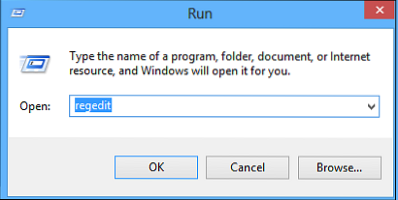
Agora, na janela do Registro do Windows que se abre, navegue até o seguinte local -
HKEY_CURRENT_USER \ Control Panel \ Desktop \ WindowMetrics
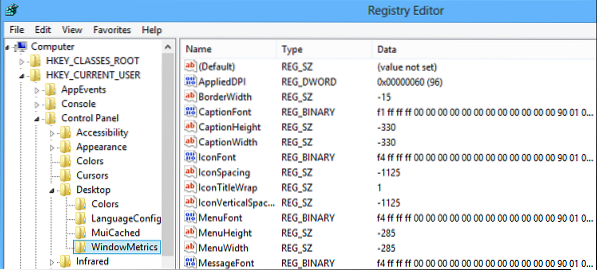
Selecione a chave e no painel direito de WindowsMetrics, Duplo click 'ScrollHeight' palavra.
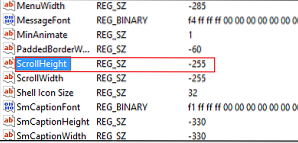
Instantaneamente, uma janela deve aparecer na tela do seu computador (EDIT DWORD). No campo de dados de valor da janela, insira um valor de dados. O valor padrão para a largura de rolagem é -225. Inserir 500 dobrará a largura, o que deve ser adequado na minha opinião. Mas você pode inserir qualquer valor até 1500. Você poderia dizer, digite 1400 para torná-lo ainda maior. Lembre-se, mais ou mais alto o valor, mais larga é a barra de rolagem.
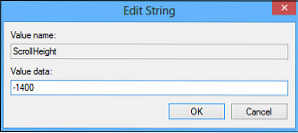
Em seguida, toque duas vezes em ScrollWidth no painel direito de WindowMetrics. Na janela EDIT DWORD, digite o mesmo valor de dados conforme inserido para “ScrollHeight” e toque em OK.

Agora feche o Editor de registro do Windows. Para que as alterações sejam aplicadas, você precisará sair e fazer login novamente em sua conta de usuário. Abra o Explorador de Arquivos e você verá que a largura da barra de rolagem foi alterada.
Isso deve resolver o seu problema. Agora, você pode mover facilmente a barra de rolagem para cima e para baixo ou para os lados, sem muito esforço.
Nem é preciso dizer - faça backup do seu registro ou crie um ponto de restauração do sistema primeiro!

 Phenquestions
Phenquestions


